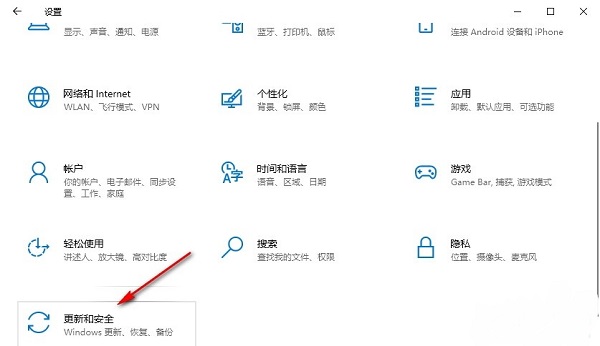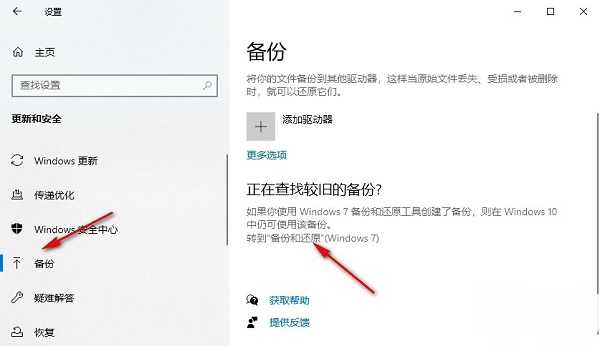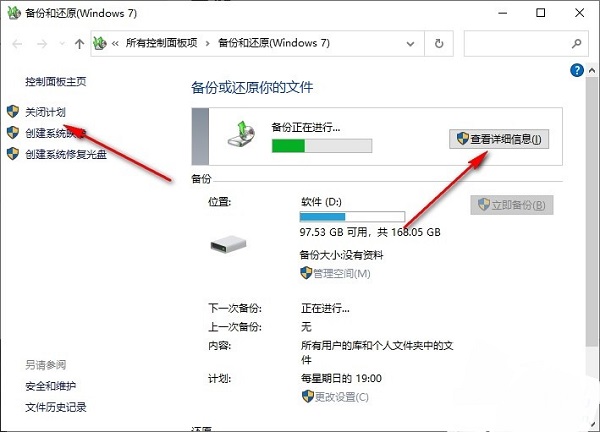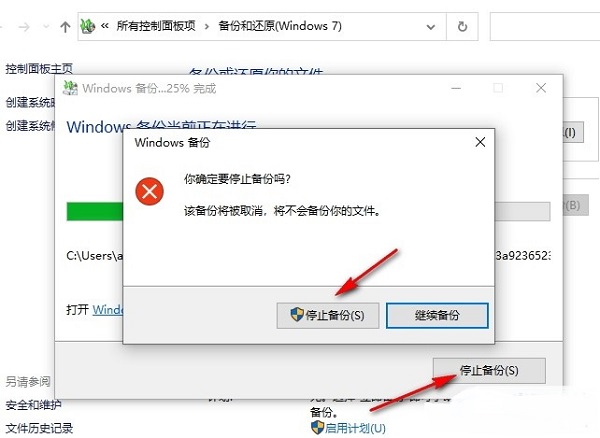win10如何关闭自动备份功能?win10关闭自动备份操作方法
很多用 Win10 的小伙伴可能不小心开启了自动备份的功能,每天都会更新备份文件,导致磁盘空间越来越少,好多人都想把自动备份关了,但是完全不知道该在哪里操作。今天 Win7旗舰版的教程就来跟大家分享一下怎么解决这个问题啦,希望可以帮到更多的人!
win10关闭自动备份操作方法:
1、win+i快捷键快速打开设置页面,进入到新页面后,需要点击其中的更新和安全选项。
2、在打开的新的界面中,点击左侧栏中的备份选项,随后点击右侧中的转到备份和还原。
3、之后会进入到备份和还原页面中,需要点击左侧栏中的关闭计划,如果备份正在进行中,可以点击右侧的查看详细信息。
4、然后在弹出的窗口中,点击停止备份按钮,最后在弹出的提示窗中,再点击一次停止备份按钮就可以了。
相关文章
- win10电脑怎么开启黑暗模式?win10黑暗模式设置教程
- win10电脑分辨率被锁定怎么办?win10分辨率被锁定解决方法
- win10不能添加本地用户和组怎么办?
- win10如何禁用自动清理未使用的语言包?
- win10电脑如何彻底删除升级助手GWX.exe?
- win10壁纸被锁定怎么解除?win10电脑壁纸被锁定解除方法
- win10无法访问字体文件夹怎么办?win10字体文件夹拒绝访问解决方法
- win10文件类型发现功能怎么关闭?win10关闭文件类型发现功能方法
- win10打开应用闪退显示outofmemory怎么解决?
- win10不能使用扫描仪设备怎么办?win10扫描仪设备无法使用解决方法
- win10怎么调整鼠标滚轮行数?win10鼠标滚轮行数调整方法
- win10打印机怎么设置默认设备?win10设置默认打印机方法
- win10如何解除文件夹权限?win10文件夹权限解除方法
- win10怎么安装SNMP协议功能?win10安装SNMP协议功能操作方法
- win10鼠标右击桌面无响应怎么办?win10鼠标右击打不开菜单解决方法
- win10怎么删除只读文件夹?win10强制删除只读文件夹方法介绍